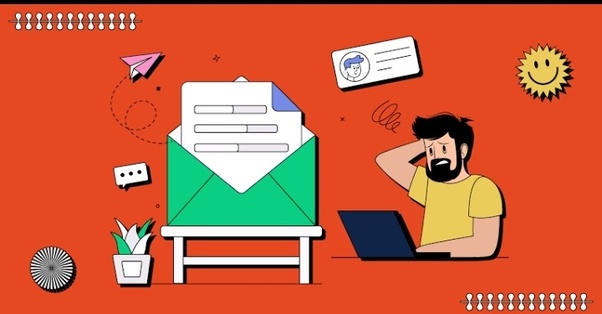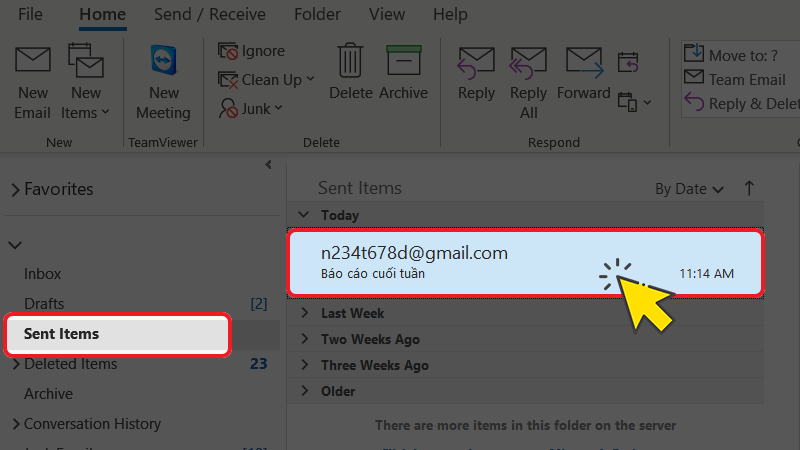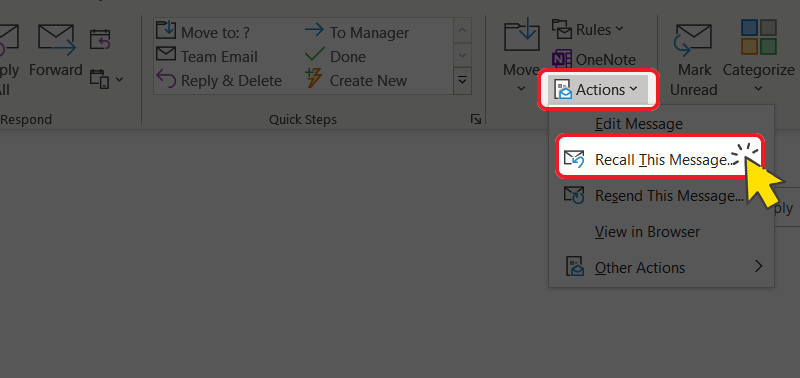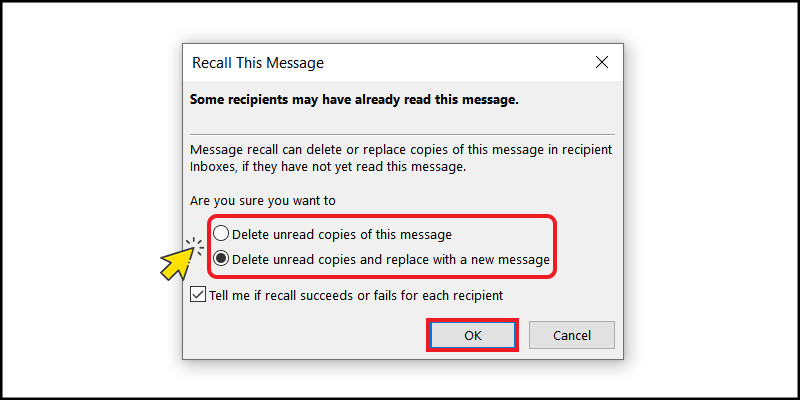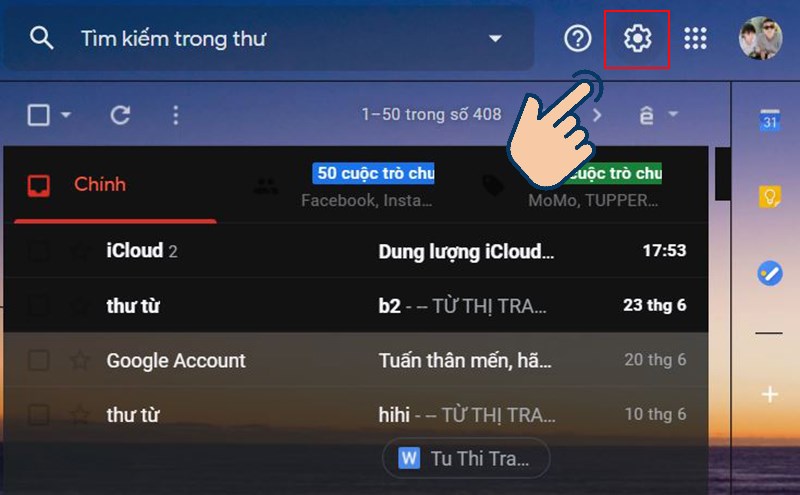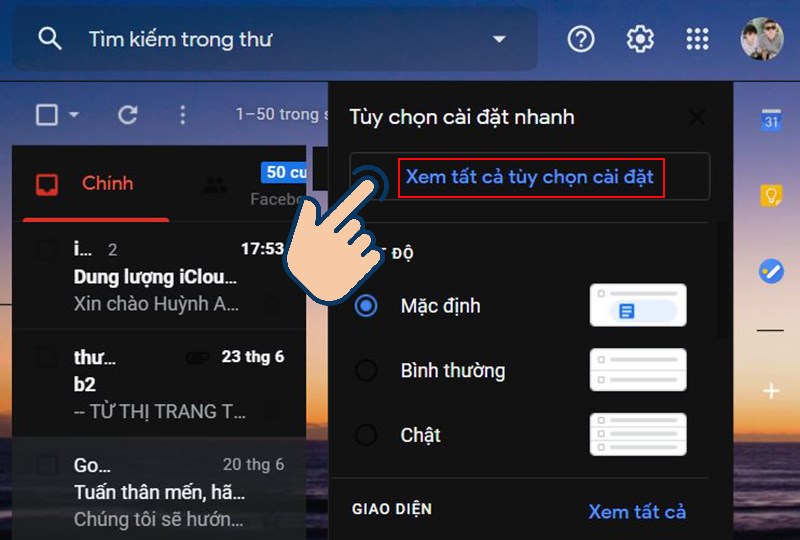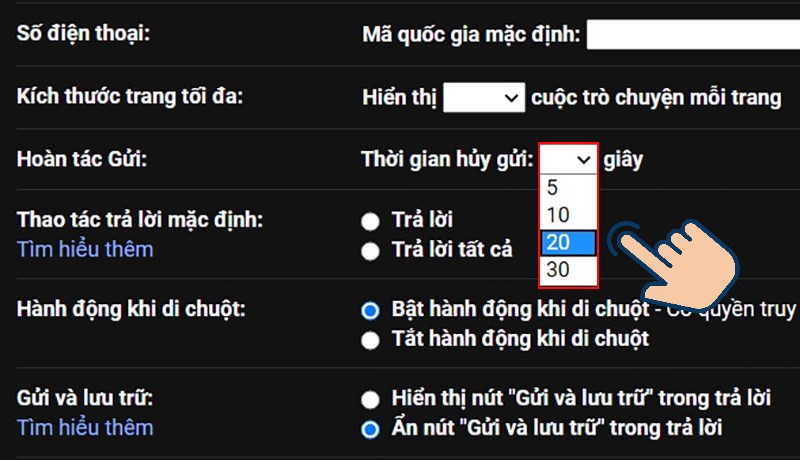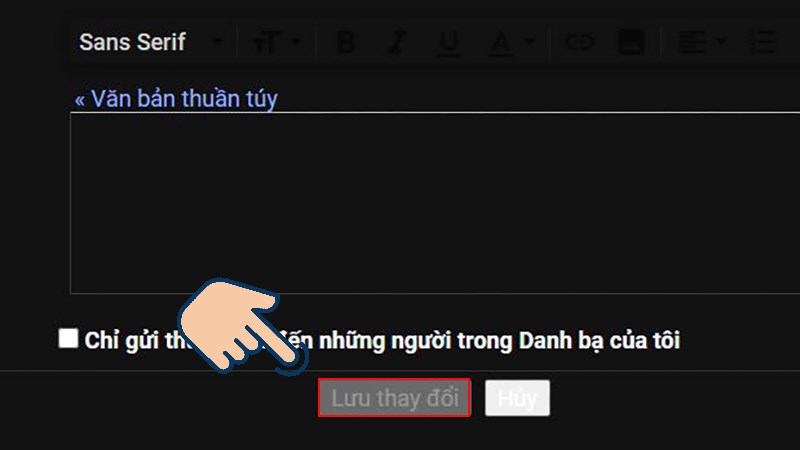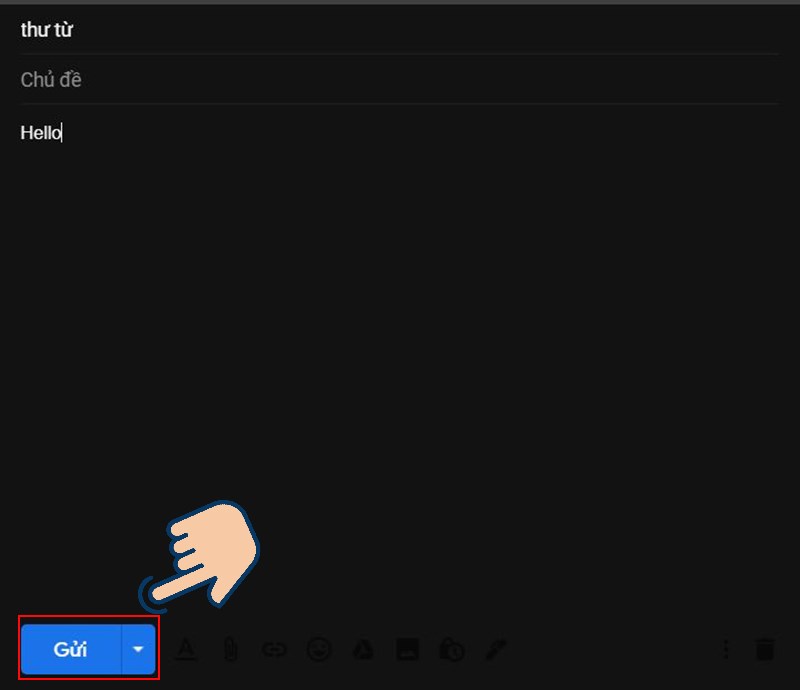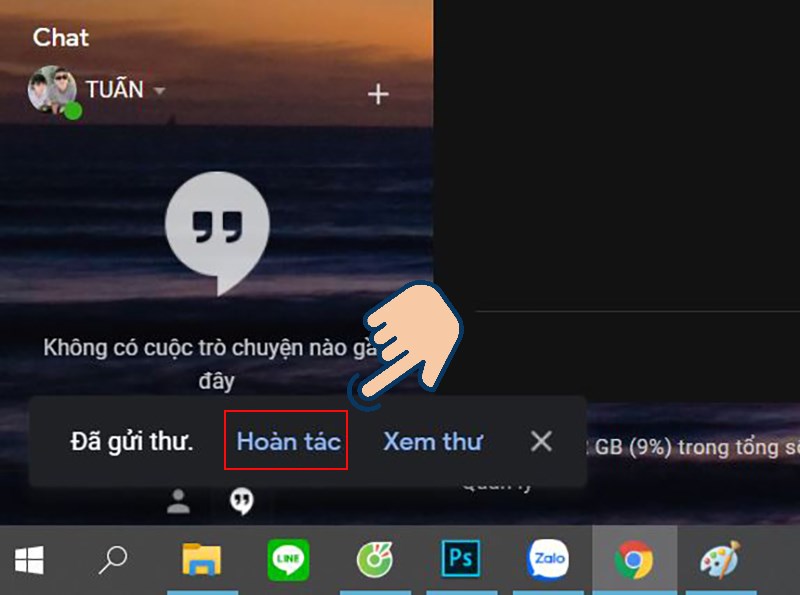Bạn đã từng gặp tình huống khó xử khi gửi một email với nội dung không chính xác hoặc gửi sai người nhận? Đừng lo lắng, vì trong bài viết này, chúng ta sẽ tìm hiểu về cách thu hồi email đã gửi trong hai trong những dịch vụ email phổ biến nhất: Outlook và Gmail.
Tìm hiểu về cách thu hồi email đã gửi
Thu hồi email đã gửi là gì?
Thu hồi email đã gửi (hay còn được gọi là “recall email”) là một tính năng có sẵn trong một số dịch vụ email như Microsoft Outlook và Gmail, cho phép người gửi rút lại một email đã gửi trước đó. Tính năng này giúp người dùng sửa lỗi, thay đổi nội dung, hoặc gửi lại email đến người đúng một cách thuận tiện hơn.
Tuy nhiên, quá trình thu hồi email không phải lúc nào cũng thành công và có một số hạn chế. Chẳng hạn, nếu người nhận đã đọc hoặc mở email trước khi bạn thu hồi, hoặc nếu họ sử dụng một ứng dụng email không hỗ trợ tính năng này, quá trình thu hồi sẽ không hiệu quả.
Mỗi dịch vụ email có cách triển khai tính năng này một chút khác nhau. Trong Microsoft Outlook, người gửi có thể chọn thu hồi email thông qua menu “Actions” sau khi đã gửi email. Trong Gmail, có tính năng “Undo Send” hiển thị ngay sau khi bạn gửi email, cho phép bạn ngăn chặn việc gửi trước khi nó đi đến người nhận.
Các cách thu hồi email đã gửi là một công cụ hữu ích nhưng cũng cần sử dụng một cách cẩn thận và hiểu rõ về các hạn chế của nó để tránh gây nhầm lẫn hoặc tạo ra tình huống không mong muốn.

Tại sao phải biết cách thu hồi email đã gửi?
Biết cách thu hồi email đã gửi mang lại nhiều lợi ích cho người sử dụng dịch vụ email. Dưới đây là một số lý do quan trọng:
Sửa Lỗi Nhanh Chóng
Khi bạn phát hiện lỗi trong nội dung email sau khi đã gửi, tính năng thu hồi giúp bạn sửa lỗi một cách nhanh chóng và hiệu quả. Thay vì phải gửi một email mới với sự điều chỉnh, bạn có thể thu hồi email cũ và gửi lại phiên bản đã chỉnh sửa.
Ngăn Chặn Gửi Sai Người Nhận
Đôi khi, do sự vội vã hoặc những lỗi trong quá trình nhập địa chỉ email, bạn có thể gửi email đến người không đúng. Việc biết cách thu hồi email đã gửi cho phép bạn chuyển hướng nhanh chóng thông điệp đến người đúng mà không cần phải giải quyết qua nhiều bước phức tạp.
Bảo Mật Thông Tin
Trong trường hợp mất mát hoặc đánh cắp thông tin, việc biết cách thu hồi email đã gửi giúp bạn ngăn chặn thông tin quan trọng từ việc rơi vào tay những người không có quyền truy cập.
Duy Trì Sự Chuyên Nghiệp
Trong môi trường công việc và doanh nghiệp, việc gửi nhầm thông tin có thể ảnh hưởng đến uy tín và sự chuyên nghiệp của bạn. Các cách thu hồi email đã gửi giúp bạn duy trì một hình ảnh tích cực trong giao tiếp công việc.
Cách thu hồi email đã gửi trong Outlook
Đã bao giờ bạn vội vàng gửi email và sau đó nhận ra rằng bạn đã mắc lỗi? Có thể bạn đã quên đính kèm tệp, nhập sai địa chỉ email hoặc viết sai nội dung. Trong những trường hợp này, các cách thu hồi email đã gyuwrcó thể là cứu cánh cho bạn, sau đây là cách thu hồi email đã gửi email trong Outlook:
Bước 1. Mở hộp thư đã gửi (Sent Items)
- Mở Microsoft Outlook.
- Trong ngăn thư mục ở bên trái cửa sổ, chọn Sent Items.
- Nhấp đúp vào email bạn muốn thu hồi.
Bước 2. Tiến hành thu hồi tin nhắn
- Cửa sổ chứa nội dung email bạn muốn thu hồi hiển thị.
- Nhấp vào tab Message.
- Trong nhóm Actions, nhấp vào Recall This Message.
Bước 3. Chọn chức năng thu hồi
- Delete unread copies of this message: Thu hồi email đã gửi mà không cần thay thế.
- Delete unread copies and replace with a new message: Thu hồi email đã gửi và thay thế bằng một email mới.
Lưu ý:
- Bạn có thể chọn Tell me if recall succeeds or fails for each recipient để nhận thông báo về trạng thái thu hồi email.
Bước 4. Hoàn tất thu hồi email
- Nhấp vào OK để xác nhận.
Tùy thuộc vào chức năng bạn chọn, email sẽ được thu hồi hoặc thay thế bằng email mới.
Cách thu hồi email đã gửi trong Gmail
Bên cạnh Outlook, Gmail cũng là một ứng dụng gửi tin nhắn, email vô cùng phổ biến. Hãy theo dõi những bước sau đây để có thể hoàn tác một email gửi nhầm thành công:
Bước 1. Bật tính năng huỷ gửi
- Mở Gmail.
- Nhấp vào biểu tượng Cài đặt (hình bánh răng) ở góc trên bên phải.
- Chọn Xem tất cả cài đặt.
- Chuyển đến tab Chung.
- Trong phần Hoàn tác gửi, chọn thời gian bạn muốn có thể huỷ gửi email (5, 10, 20 hoặc 30 giây).
- Cuộn xuống và nhấp vào Lưu thay đổi.
Bước 2. Huỷ gửi email
- Soạn email như bình thường.
- Nhấp vào nút Gửi.
- Lời nhắc Đã gửi sẽ xuất hiện ở dưới cùng bên trái màn hình.
- Nhấp vào Hoàn tác bên cạnh lời nhắc Đã gửi.
Lưu ý
- Tính năng huỷ gửi chỉ hoạt động trong khoảng thời gian bạn đã cài đặt.
- Sau thời gian huỷ tác, email của bạn sẽ được gửi đi và không có cách nào thu hồi lại.
- Người nhận có thể đã xem email trước khi bạn huỷ gửi.
Mua proxy giá rẻ tại proxyv6.net
Tính năng thu hồi email đã gửi là một phần quan trọng của việc quản lý thông tin trực tuyến. Trong Microsoft Outlook, việc thu hồi email giúp người dùng sửa lỗi nhanh chóng và hiệu quả. Bằng cách làm theo các bước chi tiết trên ProxyV6.net, người dùng có thể thu hồi email đã gửi, đồng thời có thể lựa chọn thay thế nó bằng một thông điệp mới. Điều này không chỉ giúp duy trì chất lượng giao tiếp mà còn tăng cường tính bảo mật và chuyên nghiệp trong các tình huống công việc hay cá nhân.
ProxyV6.net là một nguồn cung cấp proxy chất lượng và uy tín, mang đến cho người dùng sự linh hoạt trong quản lý kết nối mạng. Với giá rẻ và dịch vụ đáng tin cậy, ProxyV6.net là lựa chọn tốt cho những ai cần mua proxy để duyệt web ẩn danh, tăng tốc độ kết nối, hoặc thực hiện các nhiệm vụ đặc biệt trên internet.